네이버 마이박스(MYBOX)를 이용하게 되면 개인적인 데이터들을 안전하게 저장해서 보관해줄 수 있습니다. 마이박스에 저장된 데이터(사진/동영상/문서/오디오 등 각종 파일들)들은 편하게 다운로드가 가능하며 또 데이터를 업로드해서 저장을 해줄 수 있는데요. 기본적으로 무료 이용이 가능한 저장 용량은 30기가(GB)를 제공해주고 있습니다.
더 높은 저장공간을 사용하기 위해서는 매월 유료 이용을 해주시면 됩니다. 네이버 마이박스 설정을 통해서 편리하게 앱을 이용해볼 수 있으니 미리 참고해보시길 바랍니다.
네이버 MYBOX 설정 항목
용량 관리(사용량 조회)
해당 메뉴에서는 마이박스에 저장되어 있는 총 사용 용량을 파일별로 조회 확인해볼 수 있으며 보유하고 있는 이용권과 구매 및 내역 그리고 이용권 보관함을 관리해볼 수 있습니다. 보낸 선물이랑 받은 선물 내역 조회도 가능하며 현재 이용 중인 선물 이용건만 확인해볼 수 있겠습니다.
가족 스토리지
가족에게 공유받은 스토리지를 확인해볼 수 있습니다. 그냥 용량만 같이 사용할 수 있는 기능이고 마이박스에 저장되어 있는 본인 데이터 파일들은 본인만 확인할 수 있습니다. 가족 스토리지 사용은 본인이 가지고 있는 용량을 전부 사용하고 나서부터 사용할 수 있습니다. 유료로 이용하고 있어도 가족 스토리지 사용은 할 수 있으며 유료로 사용하는 용량은 같이 나눠서 사용이 안됩니다.
캐시 데이터 관리
캐시에 임시적으로 저장되어 있는 데이터 파일들을 삭제해주면 저장공간을 확보해볼 수 있습니다. 모바일 데이터 네트워크 접속 시에는 데이터 사용량이 높아질 수 있어서 추가 요금이 발생할 수 있으니 주의하시면 되겠습니다.
동영상 자동 재생 설정
목록에 표시되어 있는 동영상이 자동으로 재생이 되며 네트워크 접속 상태에 따라 재생 여부를 설정해줄 수 있습니다. 모바일 네트워크 및 와이파이 연결 시에 재생이 되도록 설정이 가능하며 와이파이 접속 시에만 재생이 될 수 있도록 설정해줄 수 있습니다. 또는 자동 재생 사용 안 함도 선택할 수 있습니다. 모바일 데이터 이용 시 요금이 추가될 수 있습니다.
자동 올리기
핸드폰 기기 등에 저장되어 있는 동영상, 사진, 문서 등의 데이터들을 실시간으로 자동 저장 보관할 수 있습니다.
올리기/내려받기 및 음악/동영상 재생 허용
재생 허용 여부를 설정해줄 수 있습니다.(활성화/비활성화)
파일 전송 순서
- 순서대로: 업로드 목록에 표시된 순서대로 하나씩 업로드가 되며 자동이나 직접 올리기, 내려받기에 적용이 되겠습니다.
- 최적화: 핸드폰 기기에 최적화된 순서로 여러 파일을 동시에 업로드할 수 있습니다.
올리기 크기
- 동영상: 원본 또는 최적 크기 중 선택이 가능하며 최적 크기에서는 avi, mp4, mkv, mov 등의 파일을 mp4 파일로 전환해서 보관됩니다.
- 사진: 원본 및 최적 크기 중 선택이 가능하며 최적 크기에서는 16MP 이하라면 원본 해상도가 유지되고 초과한 이미지의 경우에는 16MP로 조정되어서 저장되겠습니다. 그리고 용량이 적다면은 좋은 화질로 올라갑니다.
화면 스타일
다크 모드 또는 라이트 모드 선택이 가능하며 기기 디스플레이 설정 선택 시에는 기기 설정에 따라 다크 또는 라이트 모드가 자동으로 전환되겠습니다.
첫 화면 설정
사진/스토리/공유 파일/파일/마지막 본 탭 중에 첫 화면으로 선택이 가능합니다.
기기 사진 설정
해당 설정에서는 기기 사진 보기(기기에 저장된 사진을 같이 볼 수 있음) 여부와 기기 사진 메뉴에서 확인해볼 갤러리 앨범을 선택할 수 있습니다.
사진 동영상 보기 설정
- 사진 보기: 사진 뷰어 설정에서는 폭 맞춤(원본 파일을 다운해서 가로폭에 맞춤)이나 화면 맞춤(사진 비율대로 화면에 맞춤) 중에 선택이 가능합니다.
- 동영상 재생: 동영상 자막 보기 여부를 설정해줄 수 있습니다.
푸시 알림
초대 알림, 새 스토리 알림, 모임 초대, 새 댓글, 새 게시글, 기기 시스템 알림 설정을 해줄 수 있습니다.
마이박스 실험실
실험실에서는 마이박스의 새로운 기능들을 체험해볼 수 있습니다.
암호 잠금
지문 등 생체 인증이나 암호를 이용해서 앱을 이용해볼 수 있습니다.
이외
문서 본문 검색 허용 여부와 공유 초대 자동 수락 여부를 설정해줄 수 있겠습니다.
네이버 마이박스 설정 방법
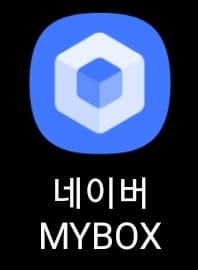
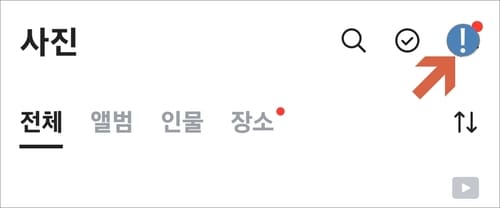
▲ 네이버 MYBOX 앱을 실행 후 화면 우측 상단에 본인 프로필 아이콘을 터치합니다.
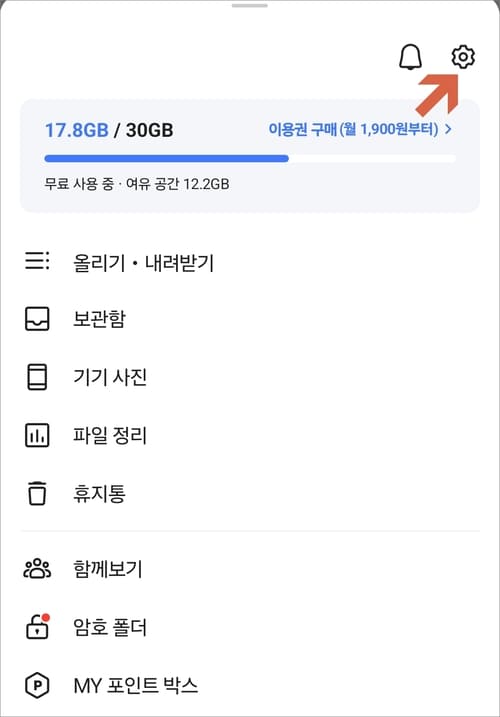
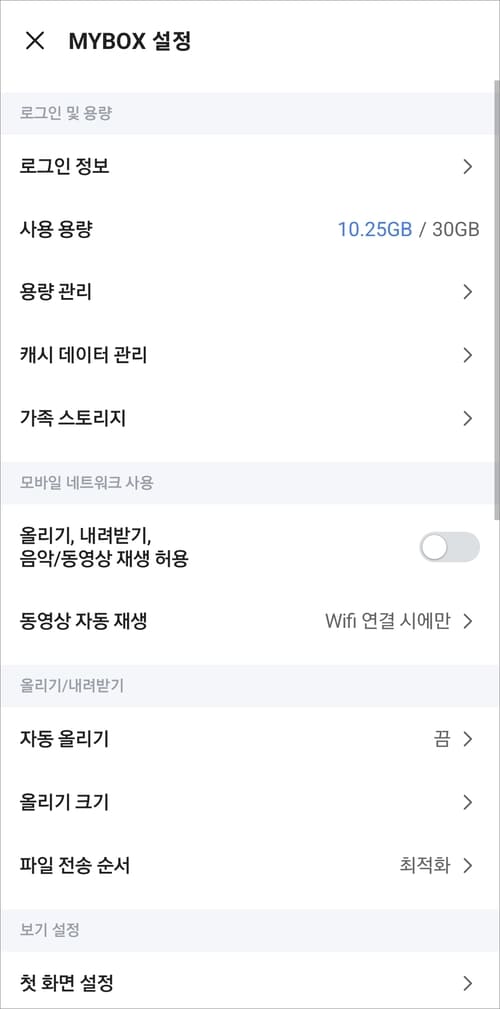
▲ 화면 우측 상단에 톱니바퀴 모양 아이콘(설정) 메뉴를 터치하고 각 항목별로 본인 기준 사용하기 편리하도록 맞춤 설정을 해준 다음 마이박스를 이용하시면 되겠습니다.
[연관글 더보기]
▶ 내 휴대폰에 저장된 QR코드 네이버 앱으로 스캔 방법